Platforma YouTube przyciąga ponad dwa miliardy aktywnych użytkowników każdego miesiąca, oferując dostęp do nieprzebranej liczby filmów. Praktycznie każdy, kto posiada kamerę, ma możliwość stworzenia własnego kanału, co może być znakomitą metodą na dzielenie się swoimi pasjami i rozwijanie zdolności kreatywnych.
Jeśli myślisz o założeniu kanału na YouTube, kluczowe jest zrozumienie, jak umieszczać filmy na tej platformie. Dobra wiadomość jest taka, że proces ten jest możliwy na wielu różnych urządzeniach. W tym artykule dowiesz się, jak krok po kroku publikować wideo na YouTube, niezależnie od tego, z jakiego sprzętu korzystasz.
Jak dodać film na YouTube za pomocą komputera
Dodawanie filmów na YouTube przy użyciu komputera jest procesem stosunkowo prostym. Poniżej znajdziesz listę kroków, które należy wykonać:
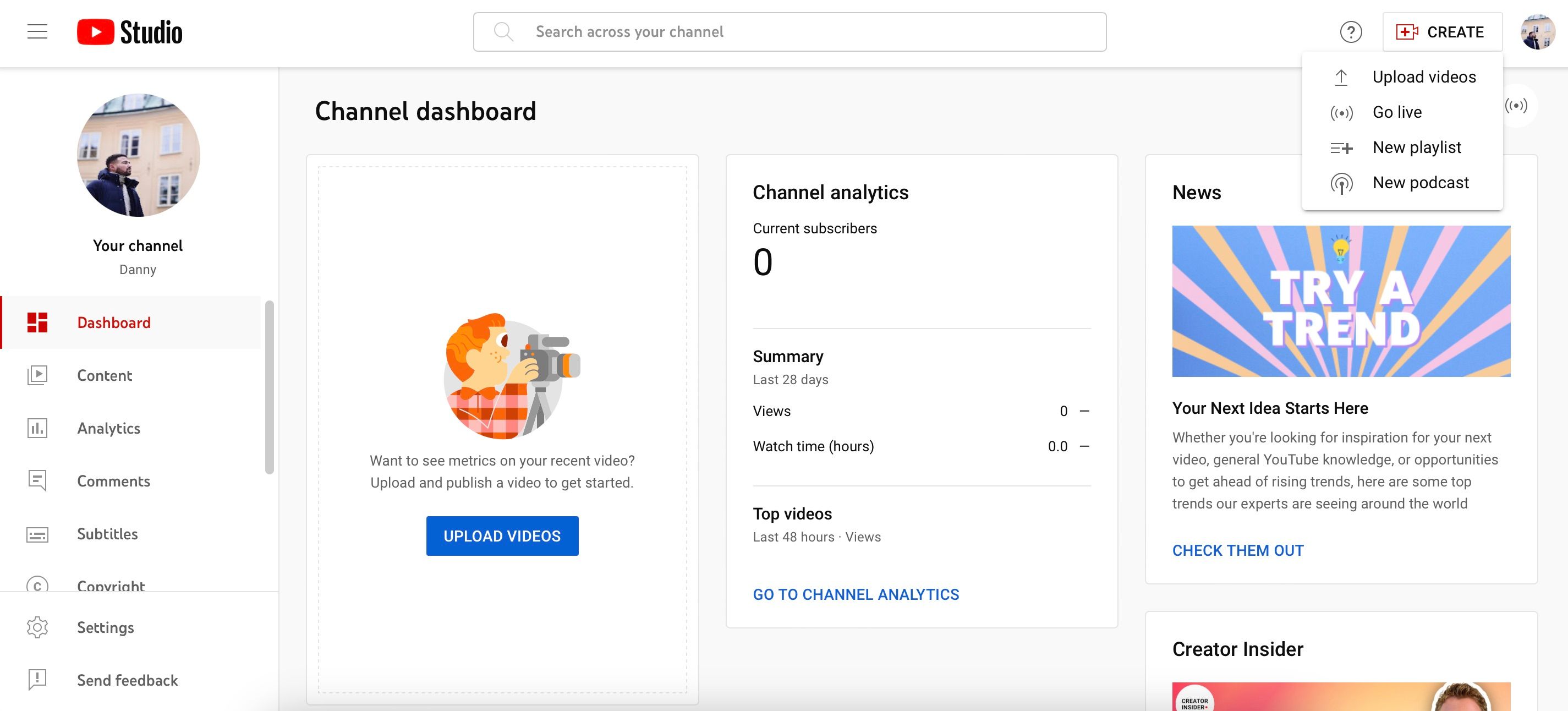
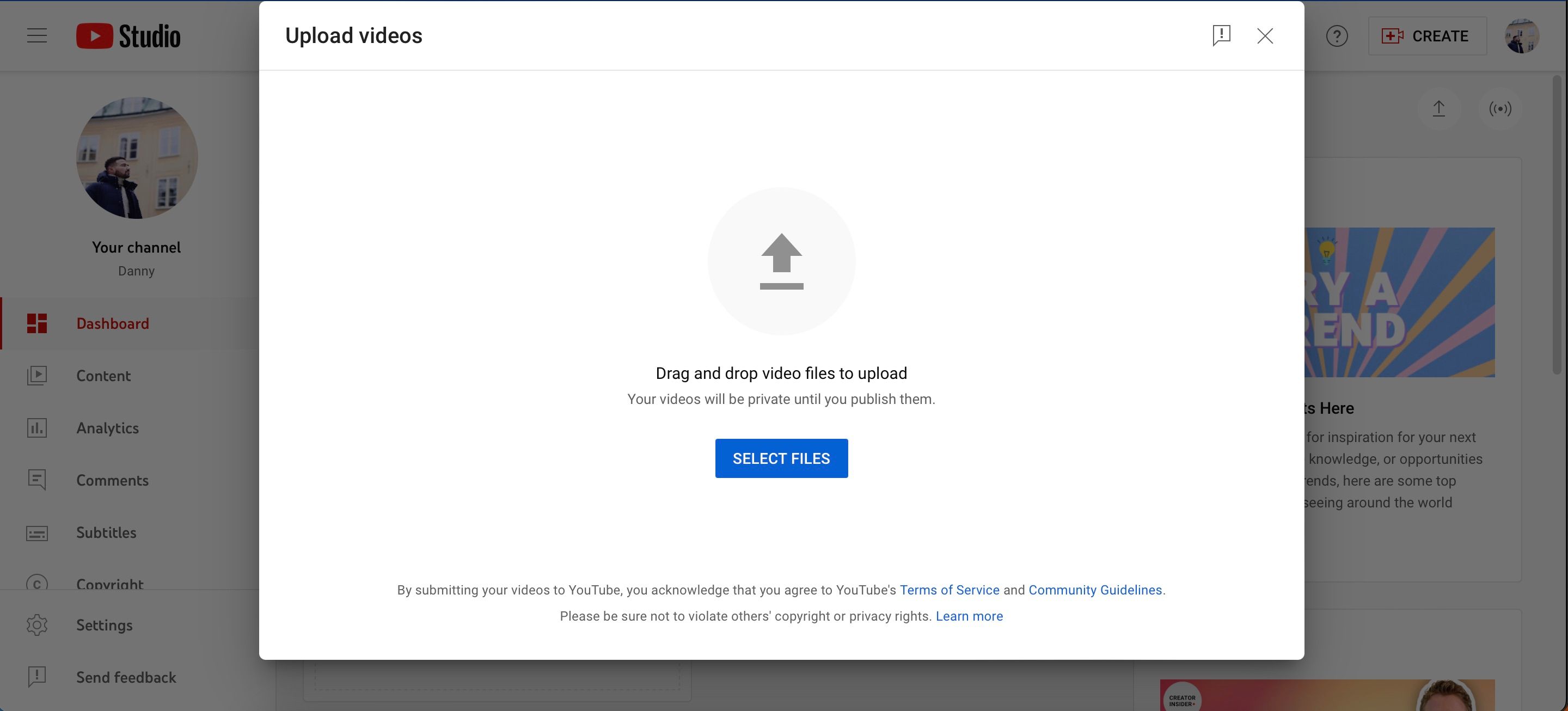
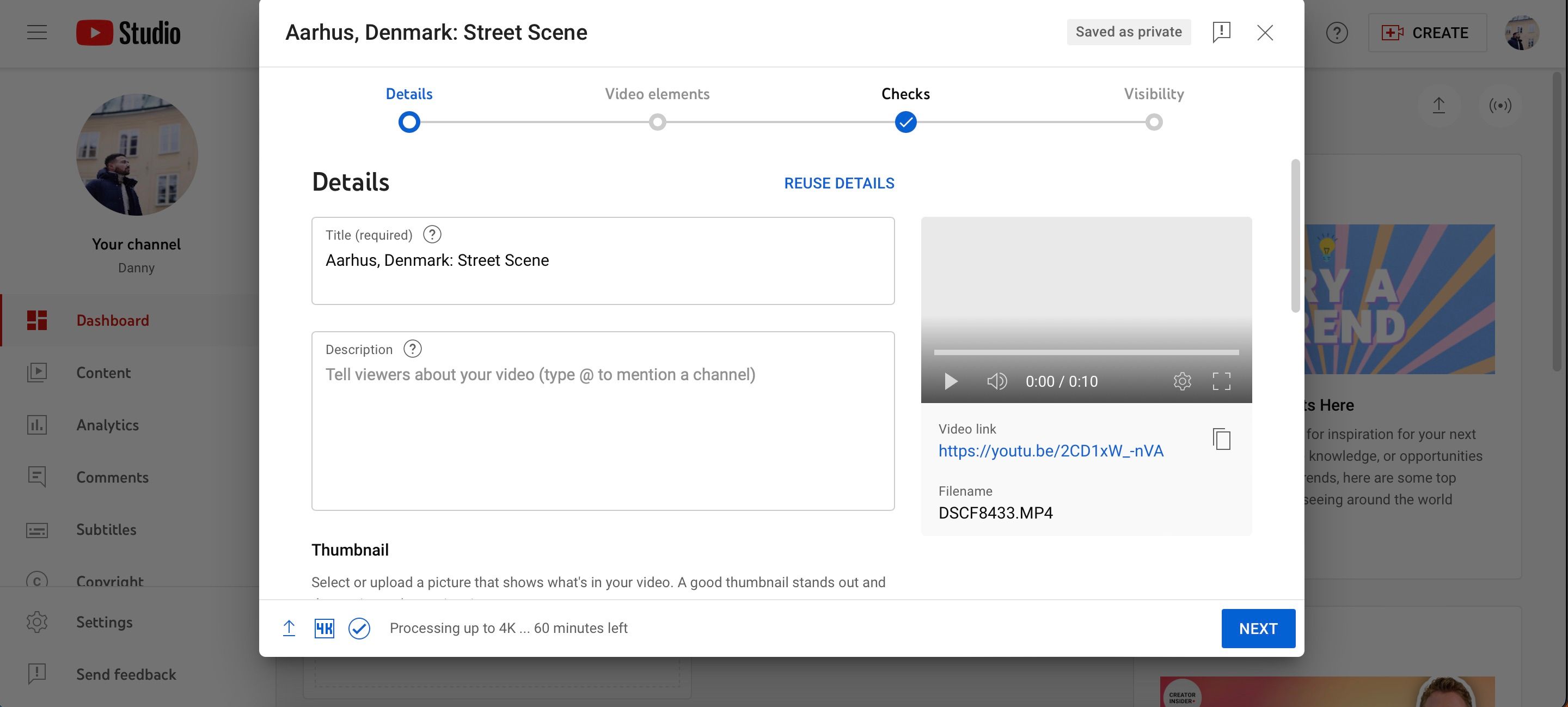
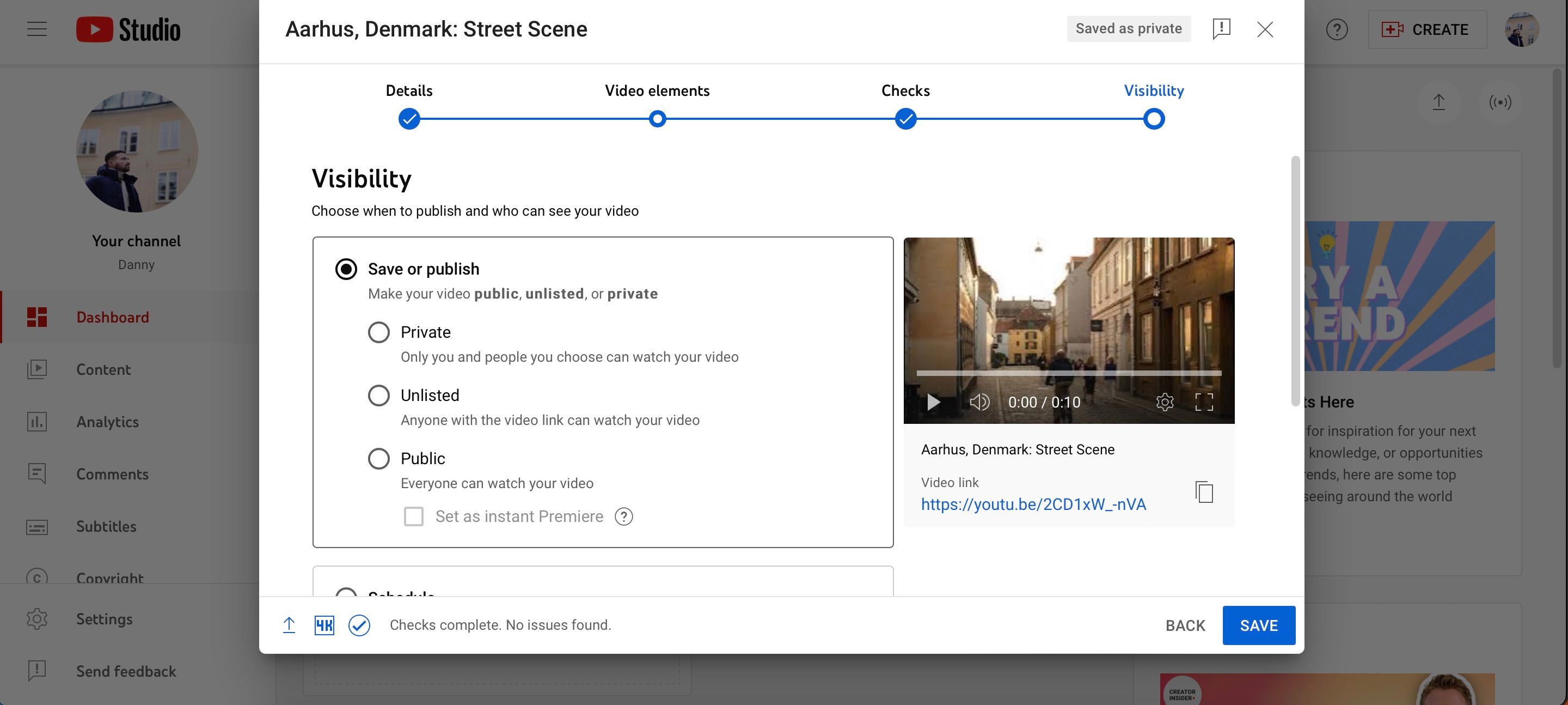
Po przesłaniu filmu warto poznać najlepsze praktyki, które pomogą widzom odnaleźć Twoje materiały na YouTube.
Personalizacja filmu na YouTube
Jak zauważyłeś w powyższych instrukcjach, YouTube oferuje wiele opcji personalizacji filmów. Optymalne wykorzystanie tych ustawień jest istotne, jeśli chcesz zwiększyć swoje szanse na rozwój kanału. Poniżej znajdziesz krótkie omówienie najważniejszych opcji personalizacji, które warto wziąć pod uwagę przy tworzeniu zarówno pierwszego, jak i kolejnych filmów:
- Miniatura: Jest to obraz, który użytkownicy zobaczą, decydując się na obejrzenie Twojego materiału. Chociaż można wybrać kadr z filmu, zaleca się przygotowanie grafiki, która przyciągnie uwagę widzów. Do projektowania miniaturek można wykorzystać platformy takie jak Canva, Adobe InDesign i inne.
- Opis: W tym miejscu możesz przedstawić widzom tematykę swojego filmu. Można również dodać znaczniki czasu, które ułatwią nawigację po filmie.
- Tytuł: Tytuł powinien mieć maksymalnie 100 znaków i powinien jasno wskazywać, czego widz może spodziewać się po obejrzeniu Twojego filmu. Nie zapominaj o optymalizacji pod kątem wyszukiwarek (SEO), która ma istotny wpływ na to, ile osób zobaczy Twoje treści.
- Widoczność: Masz możliwość ustawienia swojego filmu jako publiczny, prywatny lub niepubliczny. Jeśli nie chcesz od razu publikować filmu, możesz zaplanować jego udostępnienie na później.
W zależności od używanego programu, możesz również przesłać film na YouTube bezpośrednio z oprogramowania do edycji. Adobe Premiere Pro, DaVinci Resolve oraz Final Cut Pro oferują taką opcję. Jeśli używasz DaVinci Resolve, dostępne są poradniki, które pokazują jak przesłać film z tego programu na YouTube.
Jak dodać film na YouTube z telefonu lub tabletu
Obecnie tworzenie treści na smartfonach jest niezwykle proste, a jakość kamer w tych urządzeniach pozwala na nagrywanie wysokiej jakości materiałów, w tym dłuższych filmów z tzw. „gadającą głową”. Biorąc pod uwagę dostępność zaawansowanych narzędzi do edycji (takich jak DaVinci Resolve na iPadzie), możesz również przesłać film na YouTube bezpośrednio ze swojego tabletu lub urządzenia mobilnego.
Sposób przesyłania filmów na YouTube ze smartfona lub tabletu nieco różni się od tego na komputerze. Jednak cały proces nadal jest dość intuicyjny:
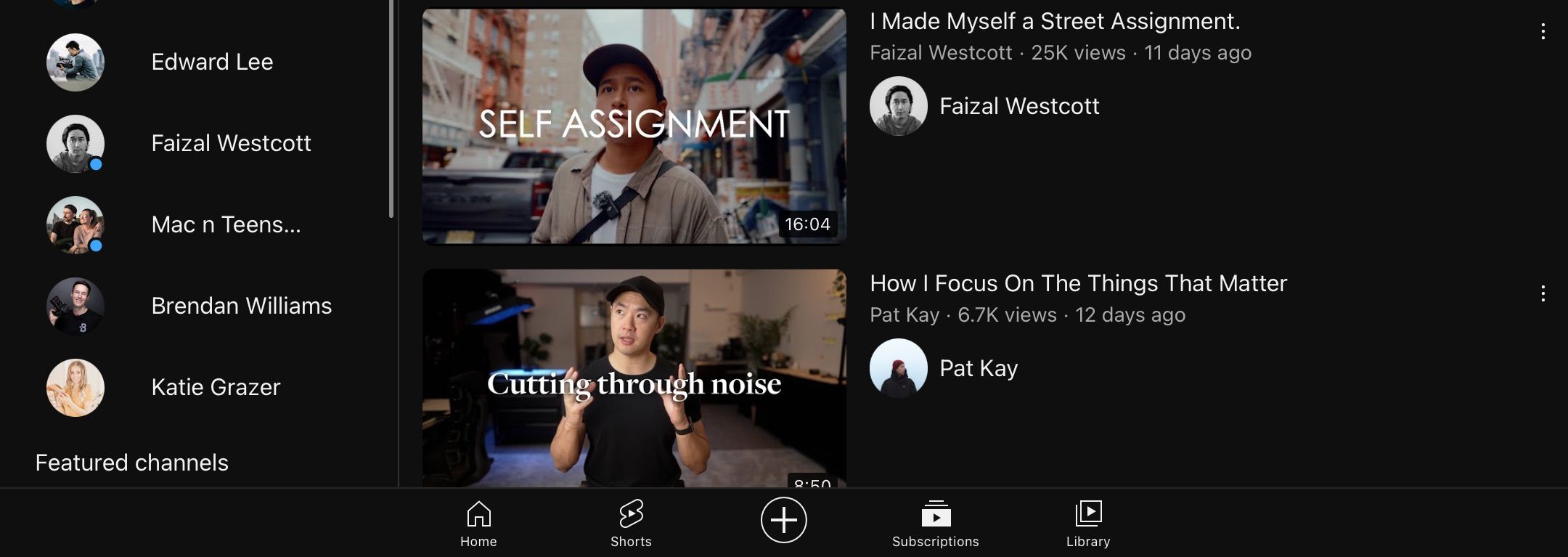
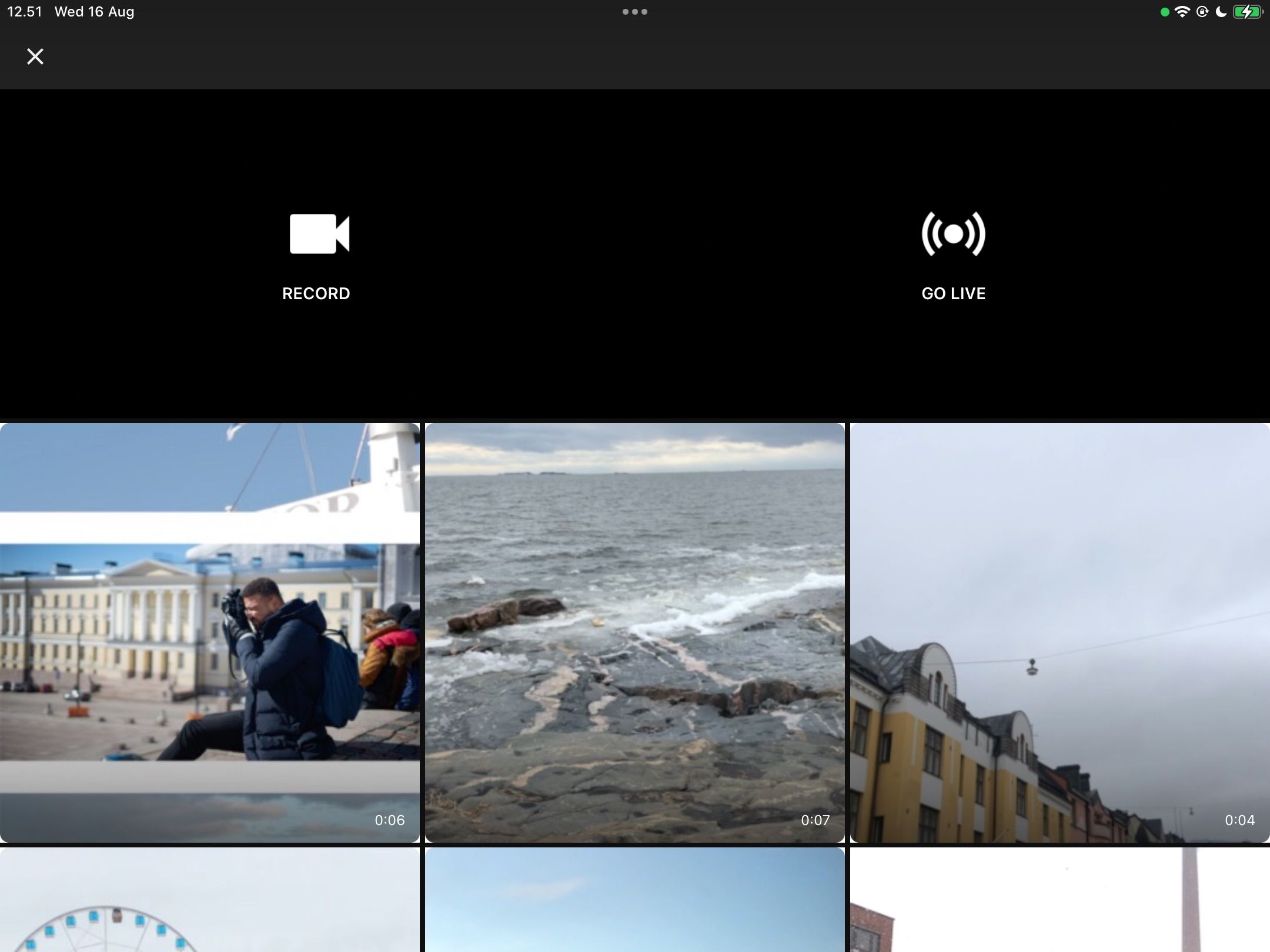

Kończenie procesu przesyłania filmu z urządzenia mobilnego
Po wykonaniu powyższych kroków możesz dokończyć proces publikacji filmu, dodając kilka dodatkowych ustawień. Poniżej znajdziesz wszystkie niezbędne informacje, które pozwolą Ci przesłać film na YouTube z telefonu lub tabletu.
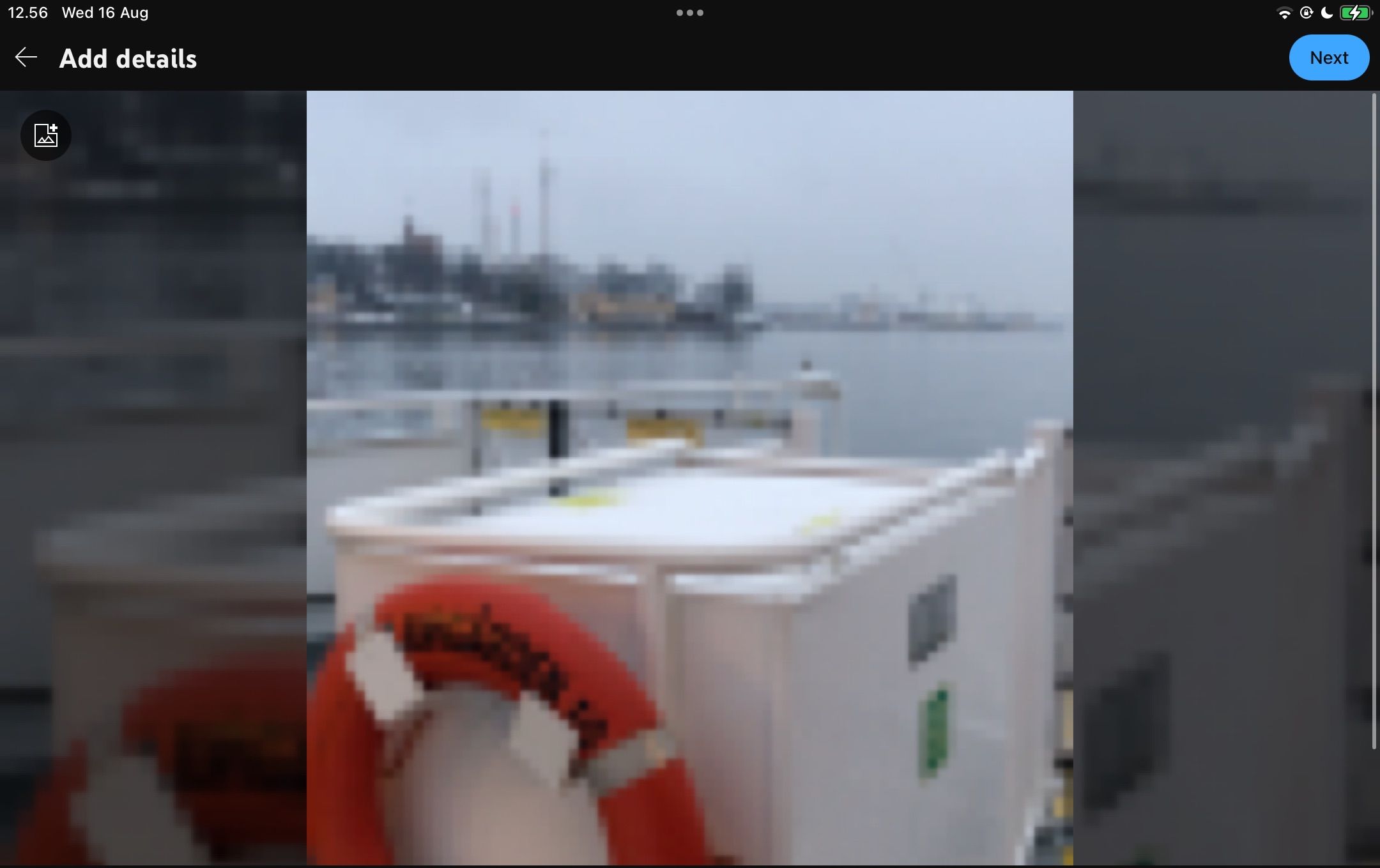
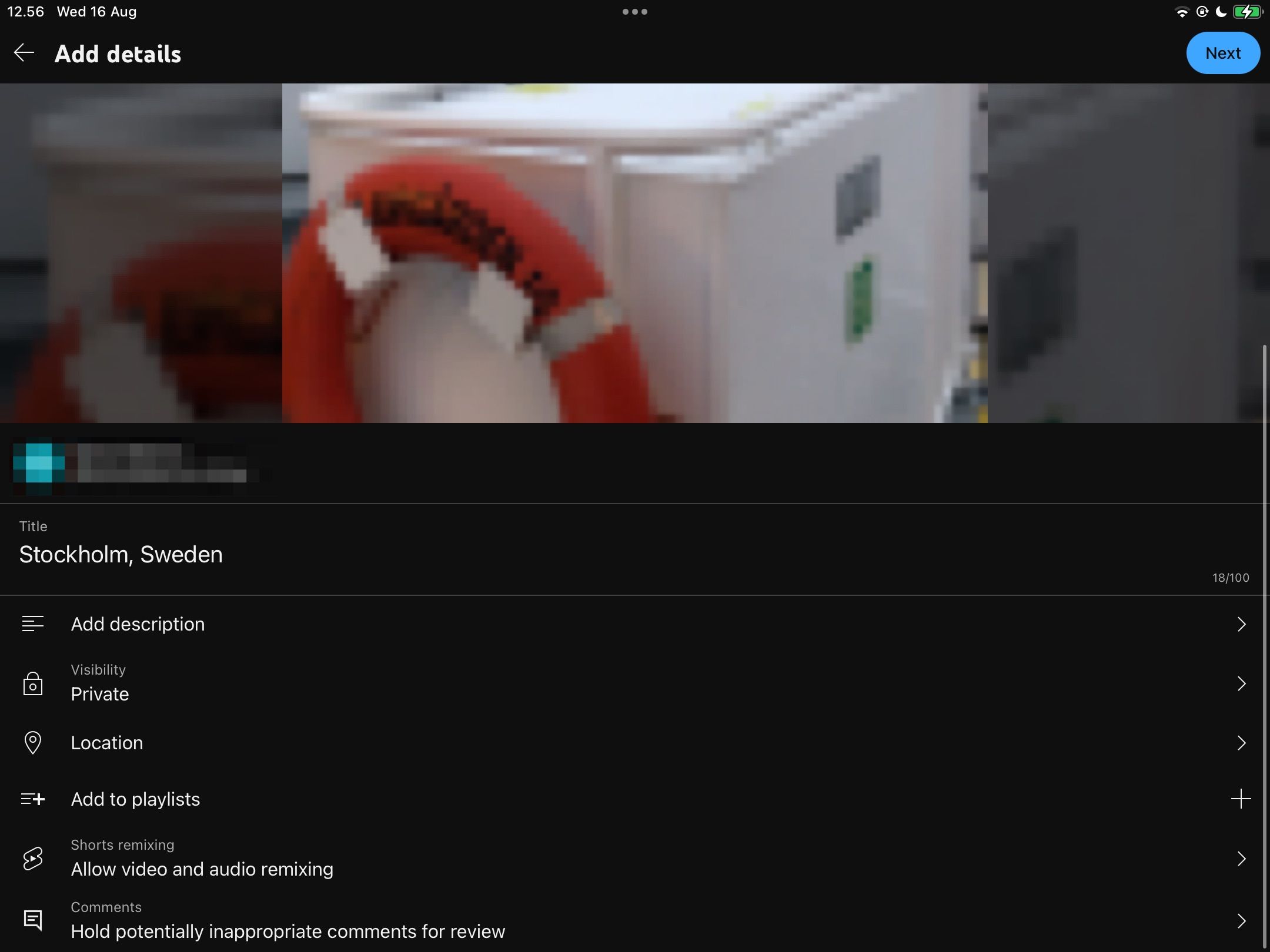
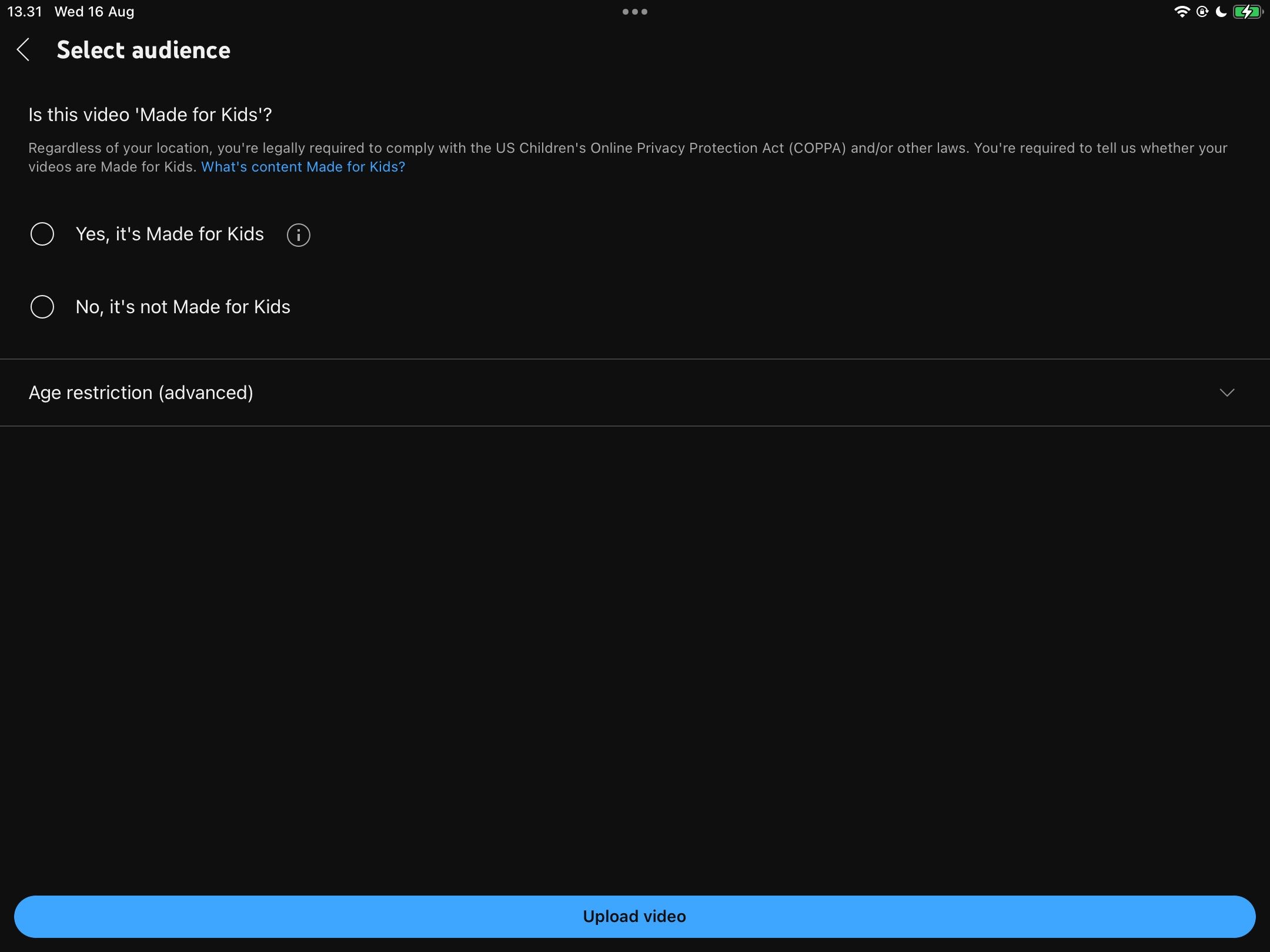
Jak dodać film na YouTube z konsoli do gier
Oprócz przesyłania filmów z telefonów i tabletów, masz również możliwość udostępniania nagrań z gier z konsoli. Jest to szczególnie użyteczne, jeśli jesteś początkującym twórcą lub streamerem gier wideo.
Aby przesłać film na YouTube z konsoli PlayStation 5, postępuj zgodnie z instrukcjami zawartymi w poniższym filmie:
W przypadku konsoli Xbox Series X/S wykonaj następujące kroki:
Twoja konsola do gier będzie nagrywać materiał, który możesz przesłać na YouTube, pod warunkiem, że masz dostęp do internetu.
Jak przesyłać krótkie filmy (Shorts) na YouTube
Jeśli chcesz poważnie rozwinąć swój kanał na YouTube, warto rozważyć przesyłanie krótkich filmów (Shorts). Mogą one trwać maksymalnie 60 sekund, a proces ich publikacji jest bardzo prosty.
Musisz użyć tych samych ustawień przesyłania, które zostały omówione wcześniej dla wybranego urządzenia. Jeśli Twój film ma 60 sekund lub mniej, zostanie automatycznie oznaczony jako Short, o ile jest w formacie kwadratowym lub pionowym. Dodatkowo, możesz dopisać hashtag #shorts w tytule, choć nie jest to konieczne.
Przed publikacją filmów Shorts, zastanów się, jakie są zalety i wady tego formatu dla Twojego kanału.
Różne sposoby przesyłania filmów na YouTube
Niezależnie od tego, czy korzystasz ze smartfona, komputera czy tabletu, przesyłanie filmów na YouTube jest łatwe i intuicyjne. Jeśli chcesz udostępnić treści związane z grami, możesz również wykorzystać swoją konsolę do gier.
Przesyłanie krótkich filmów (Shorts) jest równie proste. Możesz wracać do tego poradnika, aby odświeżyć sobie informacje. Po przesłaniu kilku filmów szybko zrozumiesz, jak działa cały proces.
newsblog.pl
Maciej – redaktor, pasjonat technologii i samozwańczy pogromca błędów w systemie Windows. Zna Linuxa lepiej niż własną lodówkę, a kawa to jego główne źródło zasilania. Pisze, testuje, naprawia – i czasem nawet wyłącza i włącza ponownie. W wolnych chwilach udaje, że odpoczywa, ale i tak kończy z laptopem na kolanach.